비즈니스용 OneDrive 프로필
Configuration Manager 버전 1902부터 Windows 알려진 폴더를 비즈니스용 OneDrive 이동하기 위한 비즈니스용 OneDrive 프로필을 만들 수 있습니다. 이러한 폴더에는 데스크톱, 문서 및 사진이 포함됩니다. 각 프로필에서 Windows 알려진 폴더를 이동하기 위한 설정을 지정할 수 있습니다. 비즈니스용 OneDrive 대한 자세한 내용은 Windows 알려진 폴더를 OneDrive로 리디렉션 및 이동을 참조하세요.
필수 조건
OneDrive 동기화 클라이언트 버전 18.111.0603.0004 이상을 배포합니다. 자세한 내용은 Configuration Manager 사용하여 OneDrive 앱 배포를 참조하세요.
알려진 Windows 폴더를 OneDrive로 이동
Configuration Manager 사용하여 Windows 알려진 폴더를 비즈니스용 OneDrive 이동합니다. 이러한 폴더에는 데스크톱, 문서 및 사진이 포함됩니다. Windows 업그레이드를 간소화하려면 작업 순서를 배포하기 전에 이러한 설정을 Windows 7 클라이언트에 배포합니다.
Configuration Manager 콘솔에서 자산 및 규정 준수 작업 영역으로 이동하여 규정 준수 설정을 확장하고 비즈니스용 OneDrive 프로필 노드를 선택합니다.
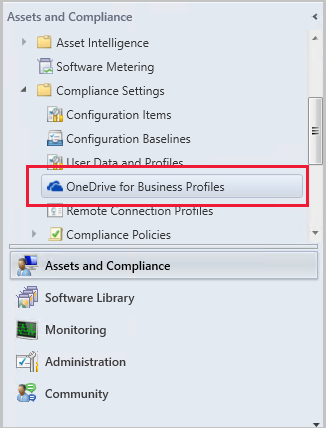
리본에서 비즈니스용 OneDrive 프로필 만들기를 선택합니다.
이 정책을 식별할 이름을 지정하고 다음을 선택합니다.
비즈니스용 OneDrive 프로필로 프로비전할 플랫폼을 선택합니다. 플랫폼 선택을 마쳤으면 다음을 클릭합니다.
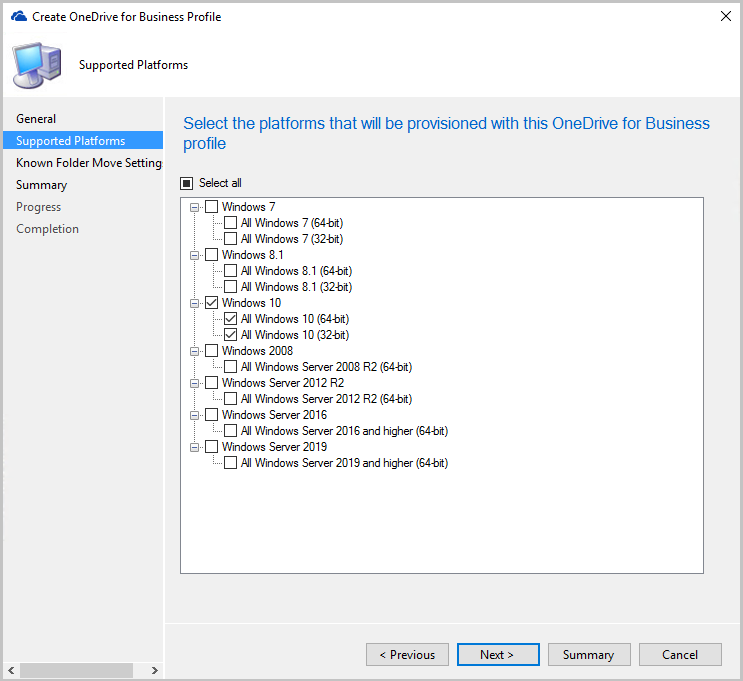
설정 페이지에서 다음을 수행합니다.
Microsoft 365 테넌트 ID를 지정합니다.
알려진 폴더를 OneDrive로 이동하려면 다음 옵션 중 하나를 선택합니다.
Windows 알려진 폴더를 OneDrive로 이동하라는 메시지를 표시합니다. 이 옵션을 사용하면 사용자가 파일을 이동하는 마법사가 표시됩니다. 폴더 이동을 연기하거나 거절하기로 선택하면 OneDrive에서 주기적으로 알림을 표시합니다.
Windows 알려진 폴더를 OneDrive로 자동으로 이동: 이 정책이 디바이스에 적용되면 OneDrive 클라이언트는 알려진 폴더를 자동으로 비즈니스용 OneDrive 리디렉션합니다.
- 폴더가 리디렉션된 후 사용자에게 알림 표시: 이 옵션을 사용하도록 설정하면 OneDrive 클라이언트가 폴더를 이동한 후 사용자에게 알림합니다.
사용자가 Windows 알려진 폴더를 PC로 다시 리디렉션하지 못하도록 방지: 클라이언트의 비즈니스용 OneDrive 옵션을 사용하지 않도록 설정하여 사용자가 이러한 폴더를 디바이스로 다시 이동할 수 있도록 합니다.
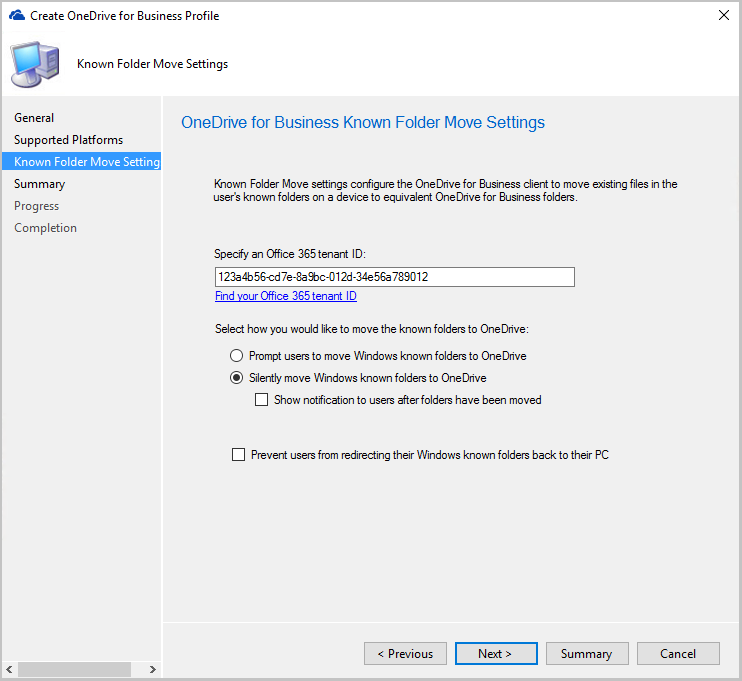
마법사를 완료한 다음, 정책을 배포합니다.
비즈니스용 OneDrive 프로필 배포
Configuration Manager 콘솔에서 자산 및 규정 준수 작업 영역으로 이동하여 규정 준수 설정을 확장하고 비즈니스용 OneDrive 프로필 노드를 선택합니다.
프로필을 선택한 다음 리본에서 배포 를 선택합니다.
배포에 대해 다음 설정을 지정합니다.
컬렉션: 찾아보기...를 클릭한 다음 프로필을 배포할 컬렉션을 선택합니다.
경고 생성:
- 규정 준수가 아래인 경우: 그렇지 않은 경우 유지 관리하기 위한 클라이언트 규정 준수의 최소 비율은 경고가 생성됩니다.
- 날짜 및 시간: 프로필 준수에 따라 날짜 경고가 먼저 생성되기 시작합니다.
- System Center Operations Manager 경고 생성: System Center Operations Manager에 규정 준수 경고를 보냅니다.
일정:
- 간단한 일정: 기본적으로 이 설정은 간단한 일정을 사용하여 7일마다 규정 준수 평가를 시작합니다.
- 사용자 지정 일정: 규정 준수 평가를 실행할 시기를 정의합니다. 시작 시간은 일정을 만들거나 UTC를 사용할 수 있는 시간에 Configuration Manager 콘솔을 실행하는 컴퓨터의 로컬 시간을 기준으로 합니다.
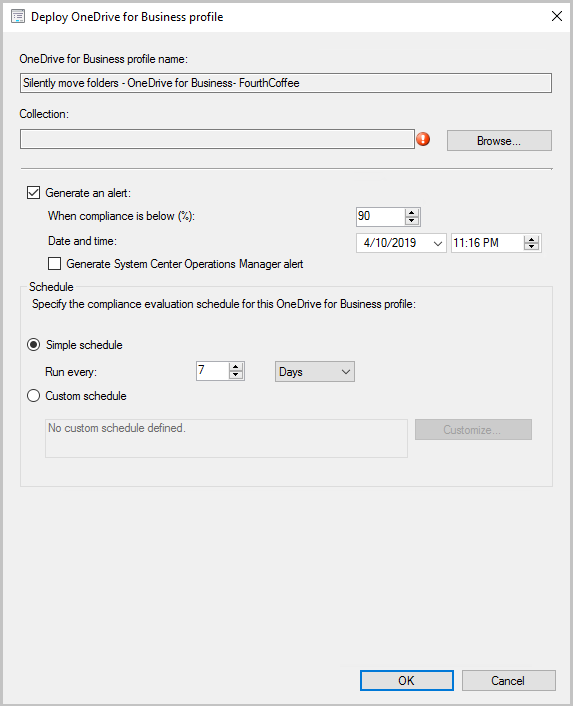
확인을 클릭하여 비즈니스용 OneDrive 프로필을 배포합니다.